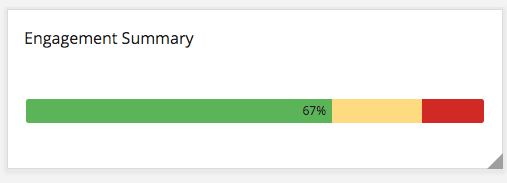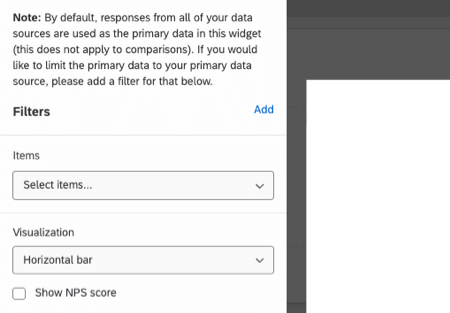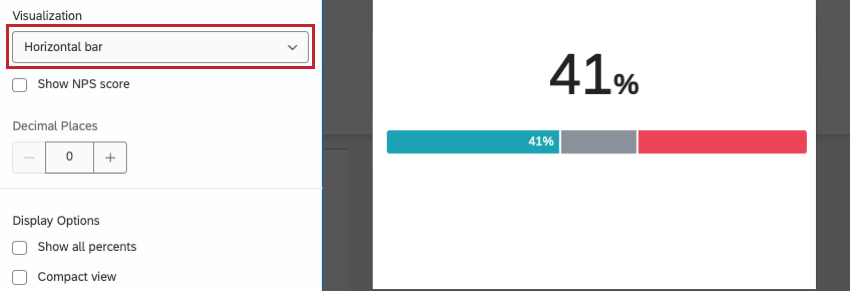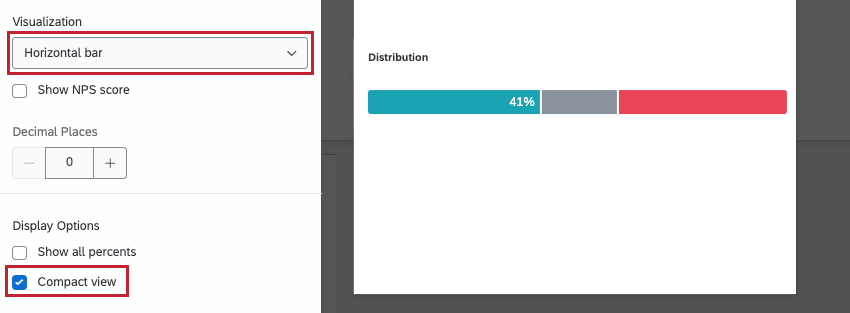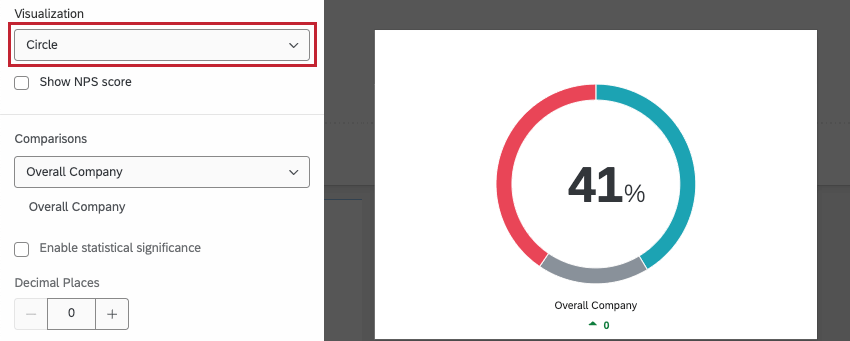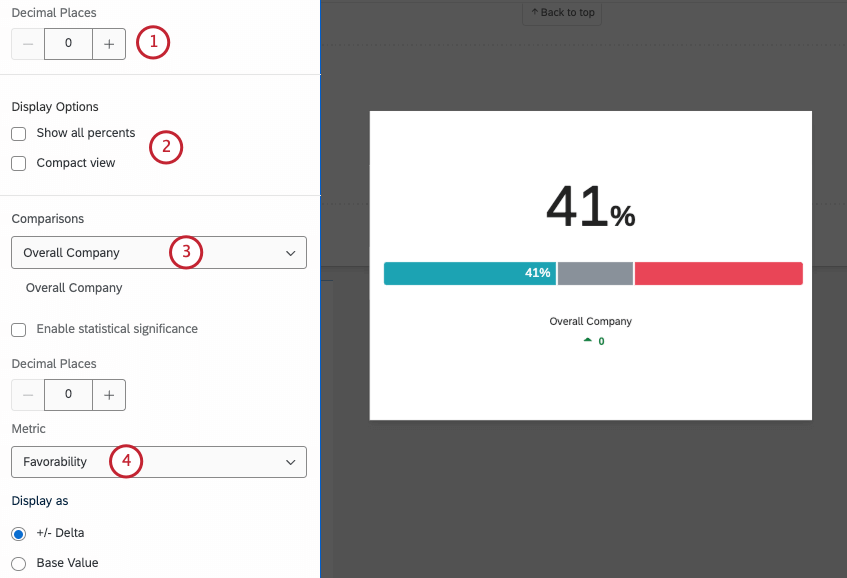Widget „Übersicht der Verpflichtung“ (EX)
Informationen zu Engagement-Zusammenfassungs-Widgets
Das Widget Übersicht der Verpflichtung zeigt die Verteilung einer einzelnen Kategorie oder mehrerer Artikel in einem einzigen Balken an. Anstatt auf einer Durchschnitts- oder Gesamtpunktzahl zu basieren, wird die Spalte Verteilung basierend auf der Skalierungseinstellungen. Jede Farbe der Skala gibt eine andere Ebene. Zusätzlich zur allgemeinen Verpflichtung mit einem bestimmten Artikel können Sie auch Vergleiche bis historische Daten oder Benchmark Standards.
Feldtyp-Kompatibilität
Das Widget Übersicht der Verpflichtung ist nur mit dem Nummernsatz kompatibel. Feldtyp.
Widget-Anpassung
Grundlegende Anweisungen und Anpassungen Widget finden Sie im Widgets-Übersicht Support-Seite. Für Widget-spezifische Anpassungen lesen Sie weiter.
Grundkonfiguration
Standardmäßig werden Antworten aus allen Datenquellen als Primärdaten in diesem Widget verwendet, mit Ausnahme von Vergleichen. Wenn Sie nur Daten aus einer einzigen Datenquelle abrufen möchten, wählen Sie Hinzufügen , um eine Filter.
In der Positionen wählen Sie die Metadaten, Fragen oder Kategorien Sie in das Widget ziehen möchten.
Sie können beliebig viele Artikel abrufen. Anstatt sie in separate Zeilen aufzuteilen, werden die Artikel aggregiert, was zu einem kombinierten Interaktionswert führt. Achten Sie daher darauf, welche Positionen Sie auswählen, damit sie sinnvoll kombiniert werden können. Das Organisieren Ihrer Umfrage in Kategorien kann die Gruppierung von Elementen erleichtern.
Visualisierungen
Es stehen zwei Visualisierung zur Auswahl.
Horizontaler Balken: Dies ist die Standardoption. Interaktions-Scores werden als horizontal gestapelter Balken angezeigt, wobei der Interaktions-Score oben eine große Zahl ist.
Wann Kompakte Ansicht ausgewählt ist, blendet die Visualisierung die große Zahl oben sowie alle hinzugefügten Vergleiche aus.
Visualisierung: Diese Sicht zeigt den Interaktions-Score als Kreisdiagramm-Kreis mit dem Interaktionswert in der Mitte an. Vergleiche werden unterhalb des Kreises angezeigt. Die Kompaktansicht ist für diesen Visualisierung nicht verfügbar.
Weitere Optionen
- Verteilung: Wählen Sie aus, wie viele Dezimalstellen auf den Prozentsätzen im grünen Teil der Skala angezeigt werden.
- Anzeigeoptionen: Wechseln Sie zwischen den Alle Prozent anzeigen und die Kompakte Ansicht Optionen, die im obigen Abschnitt beschrieben sind.
- Vergleiche: Um dem Widget einen Vergleich hinzuzufügen, stellen Sie sicher, dass Sie mindestens eine Benchmark in der Benchmark-Editor, oder mindestens 1 Vergleich hinzugefügt in der Abschnitt Vergleiche Ihrer Dashboard. Nachdem Sie einen Vergleich hinzugefügt haben, können Sie die statistische Signifikanz aktivieren und das gewünschte Ebene auswählen. Sie können auch die Anzahl der Dezimalstellen angeben, die Sie anzeigen möchten, sowie, ob Sie die Vergleich als +/- Delta (zeigt die Differenz zwischen Ihren Umfrage und Ihren Vergleich an) oder als Basiswert (zeigt den Istwert Ihrer Vergleich als Prozentsatz an). Beachten Sie, dass Sie bei Bedarf mehrere Vergleiche hinzufügen können.
- Metrik: Wählen Sie, ob angezeigt werden soll Durchschnitt oder Günstigkeit als Ihre Widget.